Samsung Galaxy Buds Sorunları ve Çözümleri
Sorun Giderme Kılavuzu / / August 05, 2021
Apple AirPods yarışması olan Samsung Galaxy Buds, Şubat ayında S10 ile birlikte şirket tarafından piyasaya sürüldü. Bunlar harika bir kablosuz kulaklık çifti ve gerçekten harika özellikler içeriyor. Galaxy Tomurcukları, S10 serisinin ön siparişiyle birlikte sunuldu. Ancak, bu kulaklık setini kullanırken karşılaşabileceğiniz bazı sorunlar var. Bu yazıda, Samsung Galaxy Buds sorunlarını ve çözümlerini göstereceğiz.

Bu kılavuz, eşleştirme sorunları, ses sorunları, gecikme sorunları vb. Gibi sorunların çözümlerini içerir. Şimdi, daha fazla uzatmadan doğrudan makaleye geçelim;
İçindekiler
-
1 Samsung Galaxy Buds Sorunları ve Çözümleri
- 1.1 1. Bluetooth Eşleştirme Sorunları
- 1.2 2. Galaxy Tomurcukları Çalışmayacak
- 1.3 3. Şarj Sorunları
- 1.4 4. Her İki Kulaklık Arasında Şarj Uyumsuzluğu
- 1.5 5. Arama Sorunları
- 1.6 6. Ses Kalitesi Sorunları
- 1.7 7. Gecikme Sorunları
- 1.8 8. Galaxy Tomurcukları Aşırı Isınma
- 1.9 9. Galaxy Tomurcuklarının Dışındaki Fark Edilebilir Boşluklar
- 2 Sonuç
Samsung Galaxy Buds Sorunları ve Çözümleri
1. Bluetooth Eşleştirme Sorunları
Akıllı telefonunuzun Bluetooth'unun Galaxy Tomurcukları ile bağlanmasını ve eşleşmesini engelleyebilecek birkaç olasılık vardır;
- Akıllı telefonunuz ile Galaxy tomurcukları arasında duvar veya başka bir elektronik cihaz olup olmadığını kontrol edin.
- Galaxy Giyilebilir uygulamanızı en son güncellemeyle birlikte yüklemeniz gerekir. Çünkü Play Store'a uygulamanın yeni bir sürümü her geldiğinde bazı aksaklıklar ve hatalar düzeltiliyor.
- Ayrıca, Galaxy Tomurcukları ile cihazınızı birbirine bağlamaya çalışırken 10 m menzil içinde olduğunuzdan emin olmalısınız.
- Yukarıdaki yöntemlerden herhangi biri bu sorunu çözmezse, hem Galaxy Tomurcuklarını hem de akıllı telefonunuzu yeniden başlatmalı ve ardından bunları eşleştirmeyi denemelisiniz.
2. Galaxy Tomurcukları Çalışmayacak
- Bu sorunla karşı karşıyaysanız, Galaxy Tomurcuklarınızın pilinin tamamen boşalmasından kaynaklanıyor olabilir. Ayrıca, kutusundan çıkar çıkmaz kullanmadan önce kulaklıkları şarj için saklamanız tavsiye edilir.
- Dokunma sensörü de bir sorun olabilir. Kulağınıza dokunmuyorsa, kulaklarınızı çıkarıp yeniden konumlandırmaya çalışın ve çalışıp çalışmadığını kontrol edin.
- Dokunmatik yüzeyler sizi tanımıyorsa, her iki kulaklığı da şarj kutusunda tutmalı ve kapağı kapatmalısınız. Ve 10 saniye sonra kutuyu açın ve çalışıp çalışmadığını görün.
3. Şarj Sorunları
- Bunları şarj etmek için Resmi Samsung Power Brick'i ve Galaxy Buds ile birlikte verilen kabloyu kullandığınızdan emin olun.
- Şarj kutusu ile güç adaptörü arasındaki bağlantının düzgün yapıldığından emin olun.
- Şarj kontaklarındaki kirden de kaynaklanıyor olabilir. Temas noktalarını kuru bir bezle temizleyin ve pili yeniden şarj etmeyi deneyin.
4. Her İki Kulaklık Arasında Şarj Uyumsuzluğu
- Her iki kulaklık da ayrı bir kulaklık olarak kullanılabilir. Bu nedenle şarj süresi değişebilir.
- Dahili bileşenlerden dolayı, şarj süresi her iki kulaklık için de değişebilir. Bunları yalnızca her iki kulaklık da% 100 şarj olduktan sonra kullanmaya çalışın.
- Galaxy Kulaklıklarınızı normal sıcaklıkta tutmamak da kulaklıkların pil ömrünü etkileyebilir.
- Diğer tüm cihazlar gibi, pil verimliliği de zamanla azalacaktır.
5. Arama Sorunları
- Görüşme sırasında diğer kişilerin sesini net bir şekilde duyamıyorsanız, akıllı telefonunuzdan arama ses seviyesini ayarlamayı deneyin.
- Ayrıca, arama sırasında yankı etkisi oluşursa, başka bir alana geçmeyi veya aramayı yeniden bağlamayı deneyin.
6. Ses Kalitesi Sorunları
- Bir WiFi veya ağ kuleleri gibi elektromanyetik dalgaların bulunduğu yerlerden kaçınmaya çalışmalısınız.
- Ayrıca, Galaxy BUds'u kullanım kılavuzunda belirtilen istenen aralıkta kullanıp kullanmadığınızı da kontrol etmelisiniz.
- Kulaklıkların ses kalitesini iyileştirmek için akıllı telefonunuzdaki ekolayzırı ayarlamayı deneyin.
7. Gecikme Sorunları
Galaxy Earbuds ile bu sorunu bildiren birkaç kişi var. Kulaklıklarınızda da gecikme sorunları yaşıyorsanız, olası çözüm aşağıda listelenmiştir;
- Ses Codec'inizi AAC olarak değiştirin (destekleniyorsa)
- Git Ayarlar>>Telefon hakkında>> Yazılım Bilgileri.
- Üzerine dokunun. Yapı numarası 7 kez "Artık bir Geliştiricisiniz”Mesajı ekrana gelir.
- Gidin Geliştirici seçeneği.
- Git Ağ oluşturma sekmesine dokunun ve Bluetooth Ses Codec'i. (Bu seçenek, Not 9'da test ettiğimde kullanılabilir)

- Kontrol edin AAC codec seçeneği aşağıda gösterildiği gibi.
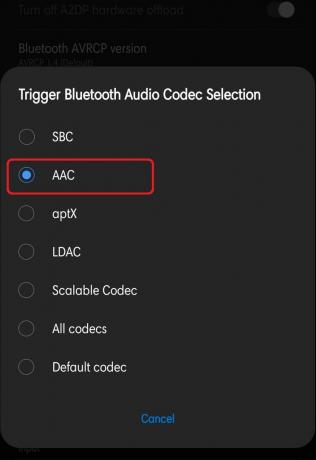
- Hangi ayarların gecikmeyi daha iyi azalttığını kontrol etmek için diğer kodeklerle de ince ayar yapabilirsiniz.
8. Galaxy Tomurcukları Aşırı Isınma
- Galaxy Tomurcuklarını uzun süre sürekli kullanırsanız bu olabilir. Kulaklıklar ısınırsa, bir süre kullanmayı bırakın ve biraz dinlenin.
- Yine de bu sorun meydana gelirse, bir Samsung Servis Merkezi'nden kontrol ettirmeniz önerilir.
9. Galaxy Tomurcuklarının Dışındaki Fark Edilebilir Boşluklar
- Boşluklar bir üretim özelliğinin parçasıdır ve isteyerek Galaxy Tomurcukları üzerinde yapılır.
- Boşluklar biraz daha büyürse, bunun nedeni Galaxy Tomurcuklarını kullanmanın kulağı ve yırtılmasıdır.
Sonuç
İşte bu kılavuzda benim tarafımdan var. Umarım Samsung Galaxy Kulaklıkları kullanırken karşılaşabileceğiniz neredeyse tüm sorunları ele almışımdır. Herhangi bir sorunu atladıysam, lütfen aşağıdaki yorumlarda bize bildirin ve ayrıca bu kılavuzun sorunlarınızı çözmek için yardımcı olup olmadığını bize bildirin.
En İyi Çokuluslu Şirketlerden biri için Analist olarak çalışan bir Altı Sigma ve Google Sertifikalı Dijital Pazarlamacı. Yazmayı, gitar çalmayı, seyahat etmeyi, bisiklete binmeyi ve rahatlamayı seven bir teknoloji ve otomobil tutkunu. Girişimci ve Blogger.


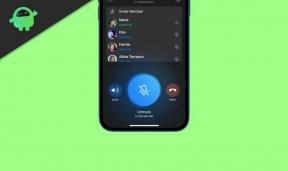
![H96 Mini H8 TV Kutusu Donanım Yazılımı Flash Dosyası [Stok ROM Android 10.0]](/f/c4c6fb2205bf9e1dcc8e618a24009323.jpg?width=288&height=384)